Número del artículo: 000127395
Wat is de omgevingslichtsensorfunctie op een laptop en hoe pas ik de instellingen aan?
Resumen: De omgevingslichtsensor past automatisch de helderheid van het LCD-paneel van de computer aan op basis van de omliggende lichtniveaus.
Contenido del artículo
Síntomas
Omgevingslichtsensorfunctionaliteit (ALS)
Wanneer een oudere Dell laptop is uitgerust met een omgevingslichtsensor, heeft deze een klein vierkant venster aan de onderkant van het LCD-paneel(afbeelding 1).
Raadpleeg voor informatie over het handmatig wijzigen van de schermhelderheid op een Dell laptop het Dell Knowledge Base-artikel Video-instellingen wijzigen of Tekst verbeteren in Windows.

Afbeelding 1: Locatie omgevingslichtsensor
De ALS verhoogt de helderheid van het LCD-paneel wanneer het wordt gebruikt in een helder verlichte omgeving en dimt het beeldscherm bij gebruik in donkere gebieden. Door het ontwerp worden helderheidswijzigingen geleidelijk aangebracht om flikkering te voorkomen en kunnen ze mogelijk niet gemakkelijk worden opgemerkt.
De ALS is standaard uitgeschakeld wanneer de computer vanuit de fabriek wordt verzonden, maar kan worden ingeschakeld met behulp van:
- De Fn + Pijl Sneltoets
- Het Hulpprogramma Dell QuickSet
- System Setup (BIOS)
De omgevingslichtsensor (ALS) in- of uitschakelen met behulp van het toetsenbord
De Ambient Light Sensor (ALS) in- of uitschakelen met behulp van het toetsenbord:
- Houd de Fn toets ingedrukt en drukt u op de Pijl naar links om ALS in of uit te schakelen.
- Houd de Fn en drukt u op de Pijl-omhoog toets of de Pijl-omlaag om ALS uit te schakelen en de helderheid van het LCD-scherm handmatig in te stellen. Druk op de Pijl-omhoog wordt het beeldscherm helderder en drukt u op de Pijl-omlaag toets dimt het beeldscherm.
De omgevingslichtsensor (ALS) in- of uitschakelen met behulp van de Quickset-tool
Wanneer u de status van de omgevingslichtsensor (ALS) wijzigt met behulp van de sneltoetsen, opent het hulpprogramma Dell™ Quickset berichten die aangeven of de ALS is uitgeschakeld.
Voer de volgende stappen uit om de ALS te configureren met behulp van het Hulpprogramma Dell Quickset:
- Dubbelklik op het Quickset-pictogram
 in het systeemvak.
in het systeemvak.
- Klik in het Dell Quickset-venster op de koppeling Helderheid van het paneel.
Het venster Quickset LCD Panel Brightness Control wordt geopend(Afbeelding 3).
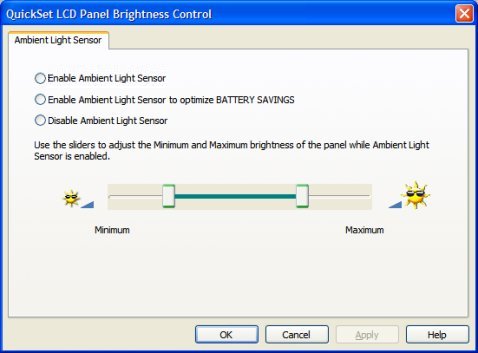
Afbeelding 3: INSTELLING ALS-bedrijfsbereik. (Alleen Engelstalig)
- Selecteer een keuzerondje om uit het volgende te kiezen:
- Omgevingslichtsensor inschakelen: Hiermee schakelt u de ALS in. Het minimum- en maximumhelderheidsbereik kan worden ingesteld met behulp van de schuifregelaars.
- Schakel omgevingslichtsensor in om BATTERIJBESPARING te optimaliseren: Hiermee schakelt u de ALS in met behulp van een vooraf ingesteld helderheidsbereik om de batterijprestaties te verbeteren. De maximale helderheid kan niet worden verhoogd tot boven de standaardinstelling.
- Schakel de omgevingslichtsensor uit: Hiermee schakelt u de ALS en de schuifregelaar voor het helderheidsbereik uit. De helderheid van het LCD-paneel moet handmatig worden ingesteld met behulp van sneltoetsen of de System Setup (BIOS).
Hiermee kunt u de Omgevingslichtsensor (ALS) in- of uitschakelen met behulp van de System Setup (BIOS)
De Ambient Light Sensor (ALS) in- of uitschakelen met behulp van de System Setup (BIOS):
- Start de computer opnieuw op.
- Druk tegelijk op de F2 in het Dell welkomstscherm om naar het BIOS(System Setup)te gaan.
- Gebruik de Pijl-omlaag toets om Videote markeren en druk vervolgens op Pijl naar rechts om het menu uit te vouwen.
- Druk tegelijk op de Pijl-omlaag om de omgevingslichtsensorte markeren, drukt u vervolgens op Enter-toets.
- Druk tegelijk op de Pijl naar rechts om Uit of Ingeschakeldte selecteren, drukt u op Enter-toets.
- Druk tegelijk op de F10 om op te slaan en af te sluiten.
- Wanneer u wordt gevraagd om wijzigingen op te slaan en nu af te sluiten,drukt u op Enter-toets.
Uw computer wordt nu opnieuw opgestart.
Causa
Resolución
Propiedades del artículo
Fecha de la última publicación
06 dic 2021
Versión
4
Tipo de artículo
Solution